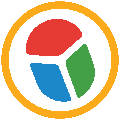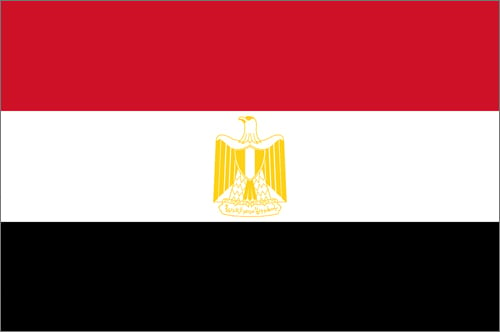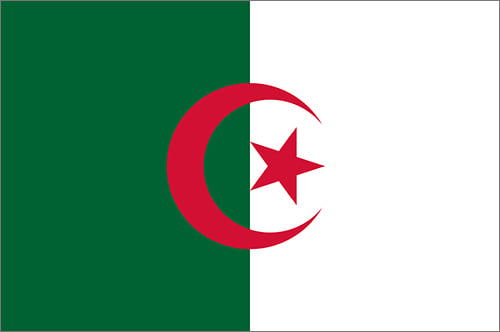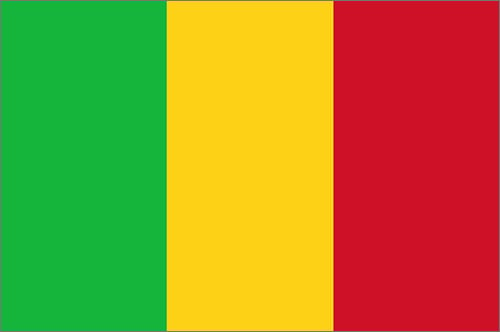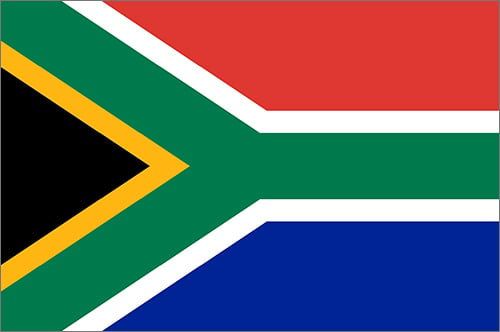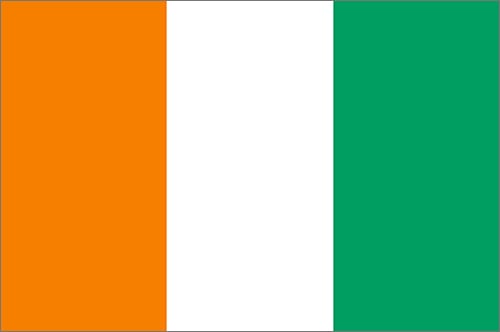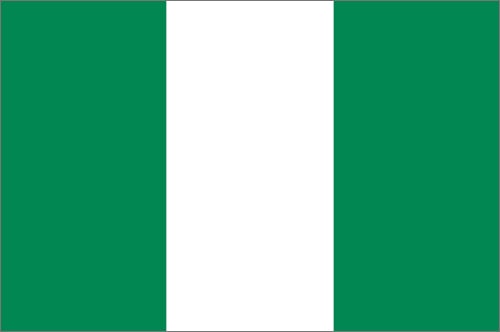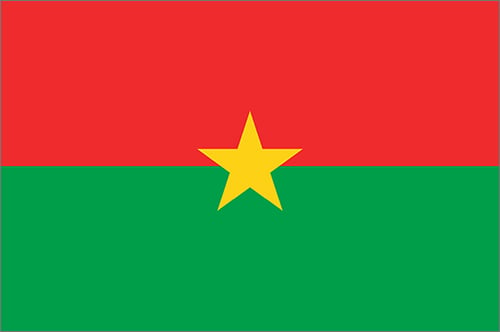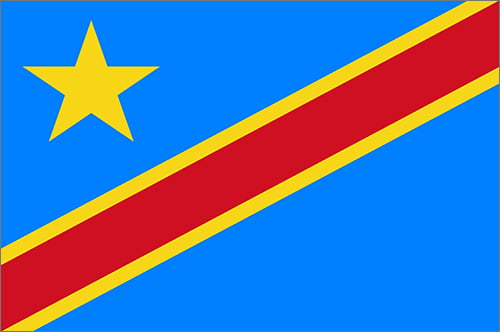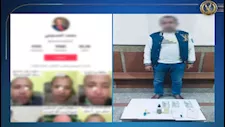لمستخدمي "ويندوز 10"| إليك 9 مزايا هامة في التحديث الجديد
كتب - عاصم الأنصاري:
ويندوز 10
طرحت شركة مايكروسوفت الأمريكية تحديثها الجديد لنظام التشغيل "ويندوز 10" لجميع مستخدميها، ويتضمن العديد من المزايا الجديدة، أهمها تحديثات كبيرة على مساعدها الرقمي "كورتانا"، وإمكانية تشغيل التطبيقات تلقائيًا عند إعادة تشغيل الحاسوب.
كما يأتي التحديث الجديد بالعديد من التحسينات في ميزات الأمان التي تقول "مايكروسوفت" عنها أنها توفر مستوى حماية أعلى لمستخدمي نظامها التشغيلي "ويندوز 10".
"البوابة العربية للأخبار التقنية" عرضت أهم 9 مزايا في تحديث "ويندوز 10" الجديد، جاءت كالآتي:
1- استدعاء المساعد الرقمي كورتانا دون التحدث معه
حدثت "مايكروسوفت" مساعدها الرقمي "كورتانا" ليصبح مساعد إنتاجية شخصي، حيث يمكنه مساعدتك في استخدام تطبيقات Microsoft 365، كما أُلغي تثبيت التطبيق في شريط المهام، حيث يمكنك الآن نقله أو تغيير حجمه مثل أي تطبيق آخر.
بالإضافة لإمكانية استخدامه لفتح التطبيقات وضبط الإعدادات مثل: السطوع، وإنشاء رسائل بريد إلكتروني، واستخدامه في تطبيق التقويم لإنشاء الاجتماعات والاستفسار عنها.
2- تشغيل التطبيقات تلقائيًا عند إعادة التشغيل
أتاحت "مايكروسوفت" الآن إمكانية التحكم في تشغيل التطبيقات تلقائيًا عند إجراء عملية إعادة التشغيل، حيث يمكنك اختيار التطبيقات التي تعمل بشكل تلقائي بمجرد تسجيل الدخول مرة أخرى إلى "ويندوز 10".
3- تنزيل نسخة حديثة من ويندوز 10 عند إعادة تعيين الحاسوب
إذا كنت بحاجة إلى إعادة تعيين الحاسوب لأي سبب، فيمكنك الآن تحديد أن تقوم أداة تحديث "ويندوز 10" بتنزيل أحدث إصدار من نظام التشغيل من الإنترنت قبل بدء العملية.
ويعد هذا خيارًا أفضل بكثير من إعادة تثبيت النسخة القديمة من نظام التشغيل الموجودة في محرك الأقراص الثابتة، ومن ثم ستوفر الكثير من الوقت، حيث لن تضطر إلى إعادة تنزيل جميع التحديثات التي صدرت منذ ذلك الحين وتثبيتها.
4- خيارات متعددة لفتح الحاسوب
قد يبدو الأمر غريبًا، ولكن استخدام رمز التعريف الشخصي "PIN" لفتح الحاسوب هو في الواقع أكثر أمانًا من كلمة المرور، ومن ثم إذا ضبطت رمز التعريف الشخصي كخيار لتسجيل الدخول، ستجد أنه حتى إذا تمكن شخصٌ ما من الوصول إلى كلمة مرور حساب مايكروسوفت الخاص بك، فلن يتمكن من تسجيل الدخول إلى النظام إذا قمت بإغلاقه باستخدام رقم تعريف شخصي.
بالإضافة لإمكانية تسجيل الدخول باستخدام رمز "PIN" أو كلمة مرور حساب مايكروسوفت، ستتمكن أيضا من فرض عمليات تسجيل الدخول ببصمة الإصبع أو التعرف على الوجه لتسجيل الدخول إلى الحاسوب إذا كان حاسوبك يدعم ذلك.
5- تحسينات الذاكرة في متصفح مايكروسوفت إيدج
تُظهر نتائج الاختبارات الداخلية المبكرة للأجهزة في تحديث "ويندوز 10" انخفاضًا في استخدام الذاكرة يصل إلى 27٪ عند التصفح باستخدام متصفح مايكروسوفت إيدج.
وبالرغم من اختلاف أداء كل حاسوب بناءً على مكوناته الداخلية وطريقة استخدامه، لكن انخفاض استهلاك الذاكرة يعتبر أمرًا رائعًا لتوفير تجربة استخدام أفضل للحاسوب، وذلك من خلال توفير المزيد من سعة الذاكرة للتطبيقات الأخرى التي هي قيد الاستخدام.
6- حظر التطبيقات غير المرغوب فيها
عند تنزيل تطبيق ما، قد لا يكون لديك فكرة عما يفعله عدا المهمة التي تستخدمه فيها، حيث تقوم بعض التطبيقات بعرض إعلانات غير متوقعة، أو تستخدم حاسوبك من أجل تعدين العملات المشفرة.
ولكن الآن مع هذا التحديث يمكنك تحديد التطبيقات غير المرغوب فيها واختيار ما إذا كنت تريد استخدام هذه التطبيقات أم لا.
7- أداة حماية جديدة في تطبيق Windows Security
يتضمن تحديث "ويندوز 10" الأخير أداة جديدة تحمل اسم "الحماية القائمة على السمعة" في تطبيق الأمان المدمج "Windows Security"، وتتيح لك حظر التطبيقات التي قد تكون ضارة، فعندما تحاول تثبيت تطبيق ما قمت بتنزيله من أحد المواقع ويتضمن برمجيات ضارة سيُحظر، وسيعرض لك تطبيق الأمان إشعارًا يوضح لك المشكلة، ولتفعيل هذه الأداة يمكنك اتباع الخطوات التالية:
- بعد تثبيت التحديث، انتقل إلى صفحة الإعدادات.
- اضغط على خيار التحديث والأمان.
- اضغط على خيار أمان ويندوز.
- اضغط على خيار التحكم في التطبيقات والمتصفح.
- اضغط على خيار Reputation-based protection؛ ثم قم بتفعيله من خلال الضغط على زر التبديل الموجود أسفله.
- كما يمكنك تفعيل كافة الخيارات الموجودة أسفله، للمزيد الحماية.
بمجرد تفعيل هذه الأداة سيبدأ نظام ويندوز 10 في حظر التطبيقات التي يحتمل أن تكون ضارة، والتي تعرض إعلانات، أو تحاول تغيير إعدادات المتصفح، أو إعدادات النظام.
8- تحسينات في ميزة المصادقة (Windows Hello)
يتضمن تحديث "ويندوز 10" الأخير بعض التحسينات في ميزة المصادقة (Windows Hello) لتوفير المزيد من الطرق التي يمكن استخدامها لحماية جهازك.
حيث يمكن لمستخدمي "ويندوز 10" الآن استخدام (Windows Hello) لتسجيل الدخول إلى الوضع الآمن عندما تحتاج إلى استكشاف أخطاء الحاسوب وإصلاحها، لاستخدام هذه الأداة في الوضع الآمن، يمكنك اتباع الخطوات التالية:
- قم بإعداد مصادقة (Windows Hello) من خلال الانتقال إلى الإعدادات، ثم اضغط على الحسابات، ثم اضغط على خيارات تسجيل الدخول.
- بعد إعداد Windows Hello، انتقل إلى الإعدادات.
- اضغط على خيار التحديث والأمان، ثم اضغط على خيار Recovery.
- تحت قسم بدء التشغيل المتقدم، حدد إعادة التشغيل الآن.
- في شاشة Boot؛ حدد استكشاف الأخطاء وإصلاحها، ثم خيارات متقدمة، ثم إعادة التشغيل.
- في النافذة التي تظهر لك، اضغط على زر F5 لبدء تشغيل الحاسوب في الوضع الآمن مع الاتصال بالشبكة، أو F4 لاستخدام الوضع الآمن بدون اتصال.
- كما يسمح لك تحسين آخر في ميزة "Windows Hello" باستخدامها لتسجيل الدخول إلى حساب مايكروسوفت الخاص بك.
9- دعم اتصال Wi-Fi 6، وبروتوكول WPA3
يدعم تحديث "ويندوز 10" الأخير اتصال Wi-Fi 6 وبروتوكول WPA3، حيث يوفر معيار "Wi-Fi 6" الجديد سرعة اتصال أكبر، وأداء أفضل عندما تكون لديك أجهزة متعددة متصلة بالشبكة نفسها.
كما أضافت "مايكروسوفت" بروتوكول الأمان اللاسلكي WPA3 إلى "ويندوز 10" إذا كان جهاز التوجيه الخاص بك يدعمه، للحماية من الهجمات الضارة عن طريق حظر عملية المصادقة اللاسلكية بعد عدة محاولات تسجيل دخول فاشلة للجهاز. ويتضمن أيضًا إمكانات تشفير جديدة لتشفير الاتصالات بين كل جهاز وجهاز التوجيه.
جدير بالذكر أنه يمكن لمستخدمي نظام "ويندوز 10" تنزيل التحديث الجديد من خلال الخطوات التالية:
- افتح تطبيق الإعدادات.
- اضغط على التحديث والأمان.
- اضغط على خيار تحديث ويندوز في الجزء الأعلى من الشاشة.